Labākā bezmaksas un maksas Syslog Server programmatūra operētājsistēmai Windows

Syslog Server ir svarīga IT administratora arsenāla sastāvdaļa, it īpaši, ja runa ir par notikumu žurnālu pārvaldību centralizētā vietā.
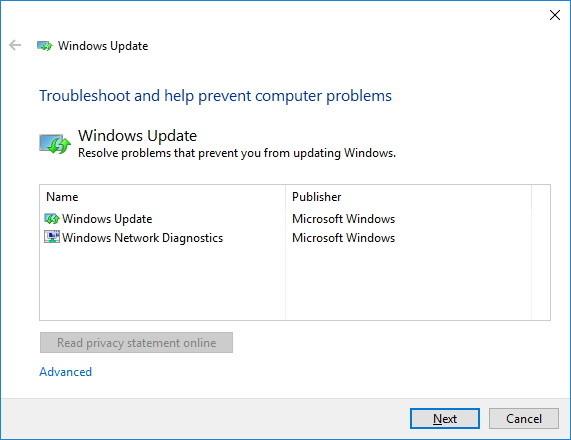
Windows Defender ir viena no ārkārtīgi efektīvajām pretvīrusu programmām, kas palīdz cīnīties pret ļaunprātīgu programmatūru, ļaunprātīgu programmatūru, spiegprogrammatūru... un nodrošina datora drošību. Šī ir bezmaksas programma, ko Microsoft nodrošina Windows lietotājiem. Windows Defender ļauj lietotājiem ieplānot skenēšanu vai ieplānot automātisku skenēšanu....
Tomēr dažos gadījumos, atverot programmu Windows Defender, tiek parādīts kļūdas ziņojums: "Windows Defender ir izslēgts, un tas neuzrauga jūsu datoru ".
Šī kļūda var būt saistīta ar to, ka programmas instalēšanas laikā noteikta pretvīrusu programmatūra Windows Defender tika atspējota. Lai labotu iepriekš minētās kļūdas, veiciet tālāk norādītās darbības.

1. Atveriet darbību centru un pārbaudiet, vai Windows Defender ir aktivizēts.
2. Palaidiet pakalpojumu services.msc, lai atvērtu pakalpojumu pārvaldnieku. Pārliecinieties, vai Windows Defender pakalpojums ir iespējots un iestatīts uz Automātiski.
3. Pārreģistrējiet DLL failu.
Palaidiet katru tālāk norādīto komandu paaugstinātās komandu uzvednes logā, pēc katras komandas nospiediet taustiņu Enter:
regsvr32 wuaueng.dll
regsvr32 wucltui.dll
regsvr32 softpub.dll
regsvr32 wintrust.dll
regsvr32 initpki.dll
regsvr32 wups.dll
regsvr32 wuweb.dll
regsvr32 atl.dll
regsvr32 mssip32.dll
4. Tagad ekrānā Windows drošības centrs liks jums pārbaudīt iestatījumus sadaļā Aizsardzība pret ļaunprātīgu programmatūru. Jūsu uzdevums ir noklikšķināt uz Ieslēgt tūlīt.
Ekrānā parādīsies kļūdas ziņojums: "Nav pieejamas jaunas definīcijas, ko lejupielādēt Windows Defender".
Šajā gadījumā kļūdas cēlonis, visticamāk, ir neatbilstošs WMI repozitorijs. Restartējiet WMI repozitoriju, lai labotu šo kļūdu.
Atveriet komandu uzvedni sadaļā Admin, ievadiet tālāk norādīto komandu un nospiediet taustiņu Enter:
winmgmt /verifyrepository
Ja saņemat ziņojumu "WMI repozitorijs nav konsekvents" , palaidiet šādu komandu:
winmgmt /salvagerepository
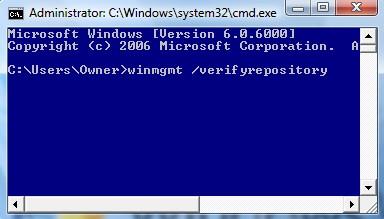
Šī komanda pārbaudīs WMI repozitorija integritāti un novērsīs problēmas. Restartējiet datoru un pēc tam mēģiniet iespējot Windows Defender.
Ja saņemat ziņojumu: "winmgmt /salvagerepository is failed" , ignorējiet ziņojumu un vēlreiz palaidiet komandu winmgmt /salvagerepository .
Skatiet tālāk dažus citus rakstus:
Veiksmi!
Syslog Server ir svarīga IT administratora arsenāla sastāvdaļa, it īpaši, ja runa ir par notikumu žurnālu pārvaldību centralizētā vietā.
Kļūda 524: iestājās taimauts ir Cloudflare specifisks HTTP statusa kods, kas norāda, ka savienojums ar serveri tika slēgts taimauta dēļ.
Kļūdas kods 0x80070570 ir izplatīts kļūdas ziņojums datoros, klēpjdatoros un planšetdatoros, kuros darbojas operētājsistēma Windows 10. Tomēr tas tiek parādīts arī datoros, kuros darbojas operētājsistēma Windows 8.1, Windows 8, Windows 7 vai vecāka versija.
Nāves zilā ekrāna kļūda BSOD PAGE_FAULT_IN_NONPAGED_AREA vai STOP 0x00000050 ir kļūda, kas bieži rodas pēc aparatūras ierīces draivera instalēšanas vai pēc jaunas programmatūras instalēšanas vai atjaunināšanas, un dažos gadījumos kļūdas cēlonis ir bojāts NTFS nodalījums.
Video plānotāja iekšējā kļūda ir arī nāvējoša zilā ekrāna kļūda. Šī kļūda bieži rodas operētājsistēmās Windows 10 un Windows 8.1. Šajā rakstā ir parādīti daži veidi, kā novērst šo kļūdu.
Lai paātrinātu Windows 10 sāknēšanu un samazinātu sāknēšanas laiku, tālāk ir norādītas darbības, kas jāveic, lai noņemtu Epic no Windows startēšanas un neļautu Epic Launcher palaist operētājsistēmā Windows 10.
Failus nevajadzētu saglabāt darbvirsmā. Ir labāki veidi, kā saglabāt datora failus un uzturēt kārtīgu darbvirsmu. Nākamajā rakstā tiks parādītas efektīvākas vietas, kur saglabāt failus operētājsistēmā Windows 10.
Lai kāds būtu iemesls, dažreiz jums būs jāpielāgo ekrāna spilgtums, lai tas atbilstu dažādiem apgaismojuma apstākļiem un mērķiem. Ja jums ir nepieciešams novērot attēla detaļas vai skatīties filmu, jums jāpalielina spilgtums. Un otrādi, iespējams, vēlēsities arī samazināt spilgtumu, lai aizsargātu klēpjdatora akumulatoru.
Vai jūsu dators nejauši pamostas un tiek parādīts logs ar uzrakstu “Pārbauda atjauninājumus”? Parasti tas ir saistīts ar programmu MoUSOCoreWorker.exe — Microsoft uzdevumu, kas palīdz koordinēt Windows atjauninājumu instalēšanu.
Šajā rakstā ir paskaidrots, kā izmantot PuTTY termināļa logu operētājsistēmā Windows, kā konfigurēt PuTTY, kā izveidot un saglabāt konfigurācijas un kuras konfigurācijas opcijas mainīt.








